我们在wordpress文章页面经常会用到表格,有些是从其他网页或者文档复制粘贴过来的,在电脑设备网页上都能很好的展示,但是在移动设备上或者低分辨率设备上却经常撑破列宽,很是影响美观和客户体验。这里就这个问题分享一下解决的方法。
以下面这个表格为例:
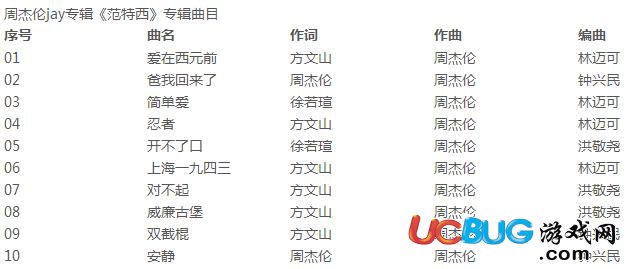
表格范例-周杰伦jay专辑《范特西》专辑曲目
正确的(自适应宽度)代码如下:
周杰伦jay专辑《范特西》专辑曲目
| 序号 | 曲名 | 作词 | 作曲 | 编曲 |
|---|
可以看到上面代码中关于定义table(表格)属性的代码是:
经常见到的非自适应宽度的代码,也就是在移动端会撑破列宽的代码则是:
看出来区别没有,关于style和width的设置不一样!
总结:在定义表格时,width(整个表格的宽度)不要设置为固定数值,定义为百分比类型,例如90%或者95%;再追加style="table-layout:fixed;",这样做可以使半角连续字符强制换行,不至于撑破列宽。需要注意的是,使用此参数后,不要轻易在tr(行)或td(列)中加入height属性,会使table不再被内容撑出适合的高度。做到这两点之后,你table(表格)在任何情况下都可以很好的自适应宽度显示了。
补充一下,上面定义table(表格)参数的意思,border:表格的线宽为1;cellspacing:表格内数据与表格间隔为0;cellpadding:单元格与单元格间隔为2。





















 3423
3423











 被折叠的 条评论
为什么被折叠?
被折叠的 条评论
为什么被折叠?








